如何按日期搜索 Gmail
如果您通常知道要查找的电子邮件是何时发送的,则可以通过多种方法找到它。
使用搜索选项菜单
首先,您可以使用搜索选项菜单。单击 Gmail 搜索栏中看起来像一系列开关的图标将打开一个菜单,您可以使用该菜单指定要查看的电子邮件类型。
这些选项之一,日期范围内,让您选择一个日期并查看您在该日期的一天、一周、一个月或一年内收到的每封电子邮件。这对于在较长时间段内查找范围广泛的电子邮件非常有用。您还可以使用菜单的其他选项进一步缩小搜索范围。
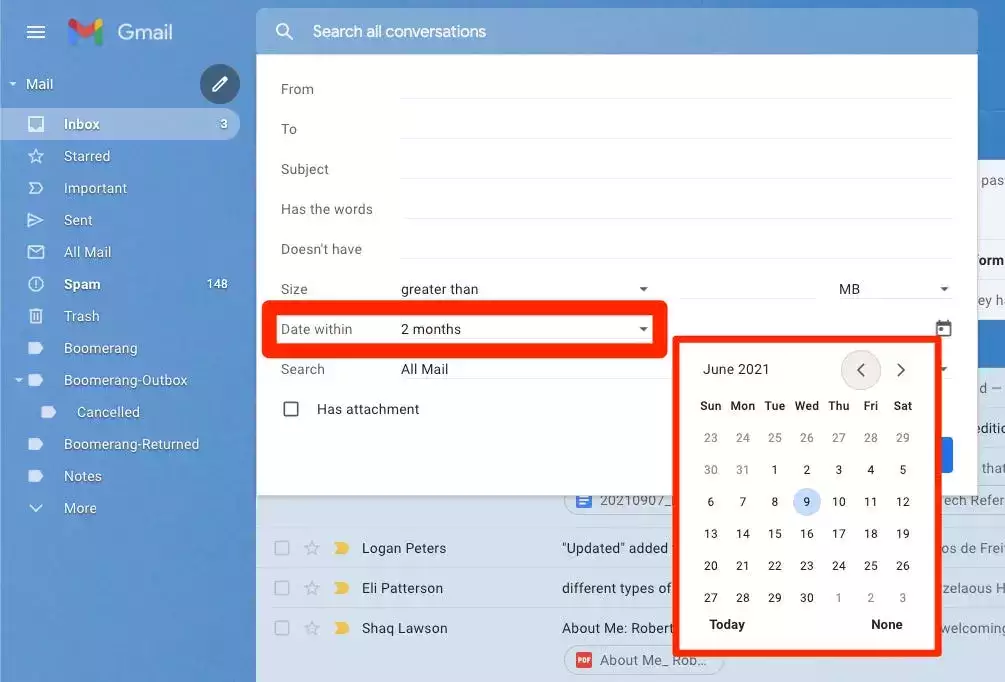
但是,如果您想更好地控制所看到的日期,请尝试使用按日期搜索关键字。
使用关键字
就像使用普通的 Google 搜索一样,在 Gmail 的搜索栏中输入某些关键字会让您看到原本不会得到的结果。所有这些都适用于移动应用程序和桌面站点。
如果您要搜索特定日期之前的电子邮件,请使用Before:YYYY/MM/DD格式。要查找特定日期之后的电子邮件,请使用After:YYYY/MM/DD。
例如,如果您尝试查找 2021 年 9 月 1 日之前或之后的电子邮件,请在搜索栏中输入Before:2021/09/01或After:2021/09/01 并按Enter。
您可以结合使用这两个关键字来查找两个日期之间的电子邮件。只需将最晚可能的日期指定为Before前缀,将最早可能的日期指定为After前缀。
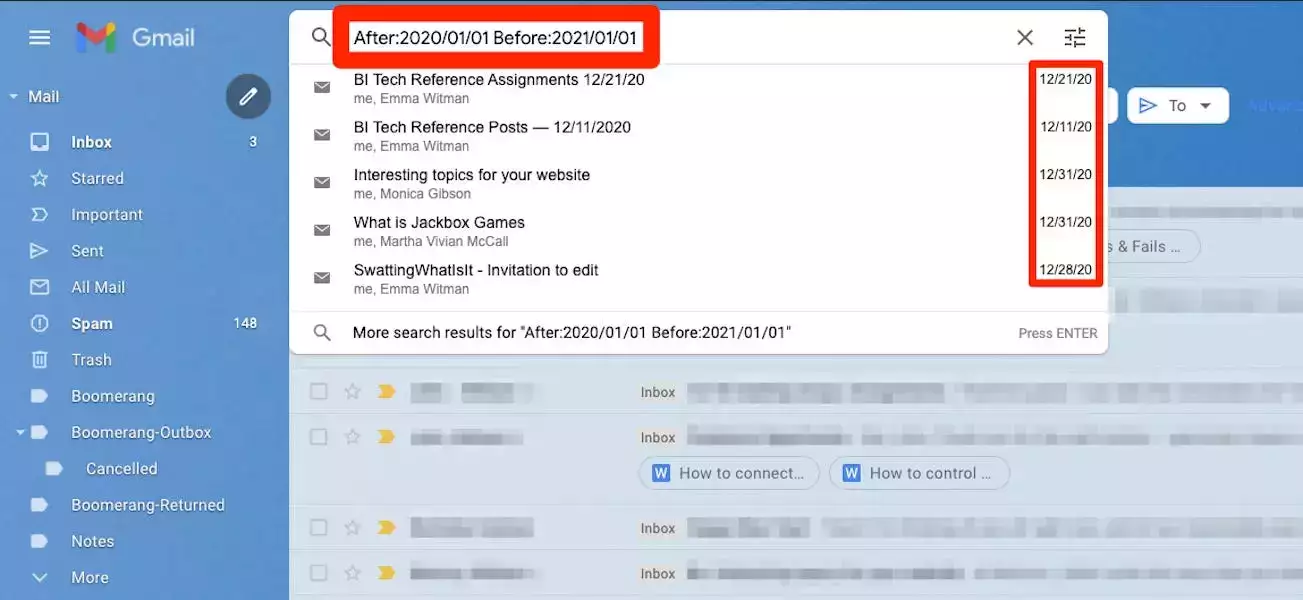
此外,如果您不确定具体日期,您可以使用Older_than和Newer_than关键字来搜索特定时间之前或之后的电子邮件。使用字母 d(日)、m(月)和 y(年)来指定参数。
例如,要查找超过五个月的电子邮件,请输入Older_than:5m并按Enter。对于过去三年内收到的电子邮件,键入Newer_than:3y并按Enter。
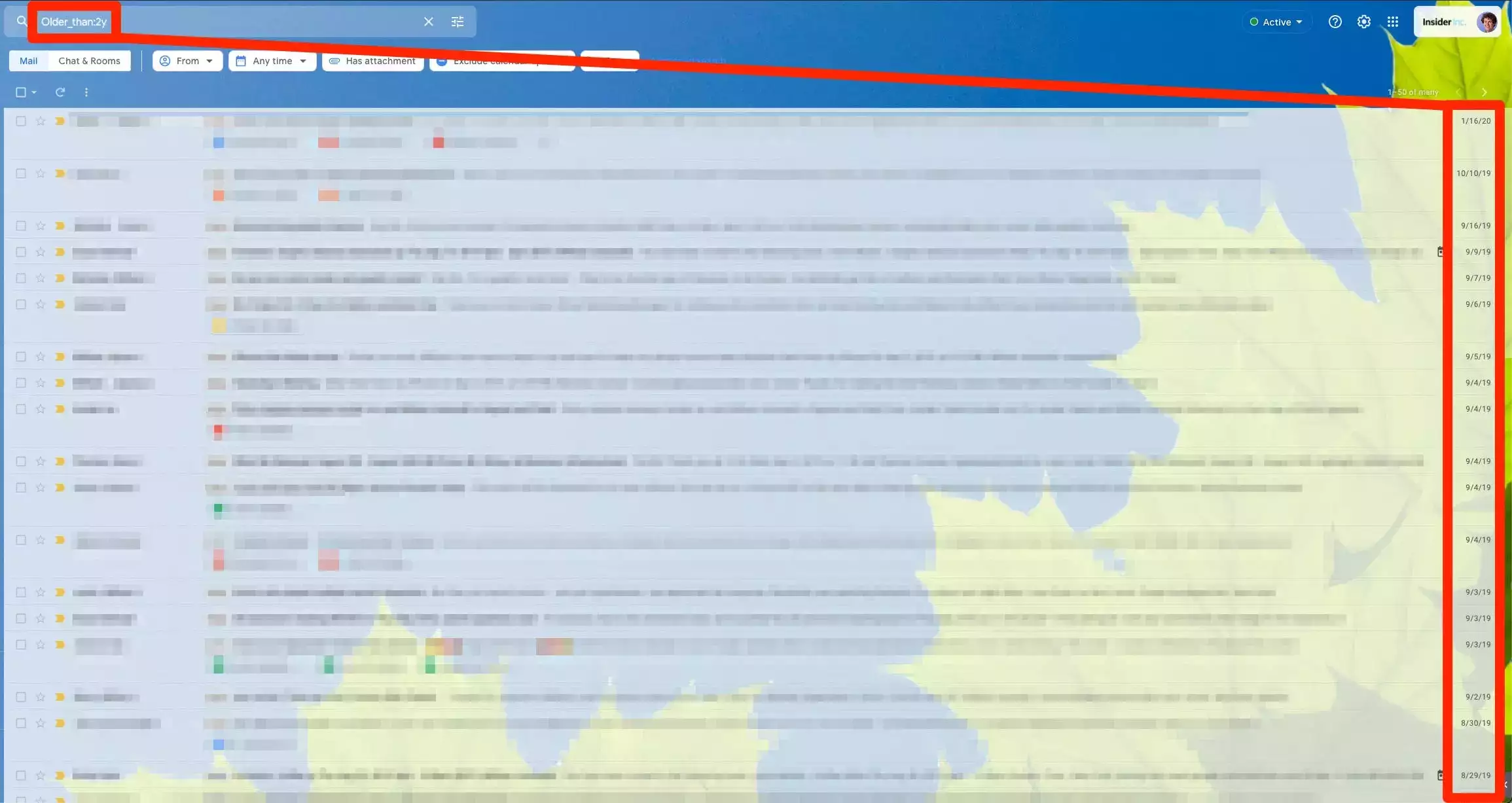
您可以将所有这些关键字组合在一起进行超集中搜索。例如 – 使用After:2020/01/01和Older_than:3m查找您在 2020 年初至三个月前收到的电子邮件。
当然,在电子邮件正文或主题中添加您知道的单词将有助于更好地搜索。







